Obstaja hitrejši način za izbiranje več fotografij na iPadu, kot da se dotaknete posamezne fotografije na vsaki fotografiji. In jaz sem zelo navdušen nad tem odkritjem.
Moj štiriletni sin je nedavno našel aplikacijo za kamero na mojem iPadu. Ni zadovoljen, da bi posnel posnetek ali dva okoli hiše. Ne, on se ukvarja z eksplozijo hitrega fotografiranja, ki povzroči desetine bližnjih posnetkov kuhinjske mize ali stola ali tal.
Mogoče misli, da je to pištola (večina predmetov v njegovem pogledu na svet je pištole) in ima rad hrup, vendar je rezultat veliko praznih ali zamegljenih fotografij, ki zapletejo fotografsko knjižnico na mojem iPad. Edini način, ki sem ga našel, da izbrišem te velike skupine neuporabnih fotografij, je, da se dotaknem gumba za skupno rabo in nato posamezno izberem vsako fotografijo in pritisnem gumb za brisanje.
K sreči je podjetni bloger na Mac OS X Namigih našel hitrejši način za izbiro več fotografij. Kot prej, morate pritisniti gumb za skupno rabo v zgornjem desnem kotu (to je gumb s kvadratom s puščico, ki prihaja iz nje), kar vam omogoča, da izberete fotografije. Namesto, da bi se dotaknili posamezne fotografije, tapnite z dvema prstoma. Prsti morajo biti blizu skupaj. Dotaknite se fotografije z obema prstoma in ju zadržite pol utripov, nato pa ju povlecite po vrstici ali stolpcu navzdol, da izberete vse fotografije v tej vrstici ali stolpcu. Lahko jih celo povlečete diagonalno, če je to vedno priročen način za izbiro fotografij.
Kar ne morete storiti, je, da ločite prste dovolj široko, da označite dve vrstici ali stolpce hkrati. Lahko pa se spustite navzdol več vrstic, ne da bi dvignili prste, se pomaknili desno čez eno vrstico in levo čez eno pod njo in tako naprej, da izberete vse fotografije na zaslonu. Fotografije ostanejo izbrane, ko dvignete prste, na kateri točki jih lahko delite, kopirate ali izbrišete ali pa stran dol, da izberete več.
Poizkusite, kot bi lahko, ta tehnika z dvema prstoma, ki jo uporabljate, ni delovala na iPhoneu.
(Prek: Vpogled v iPad)







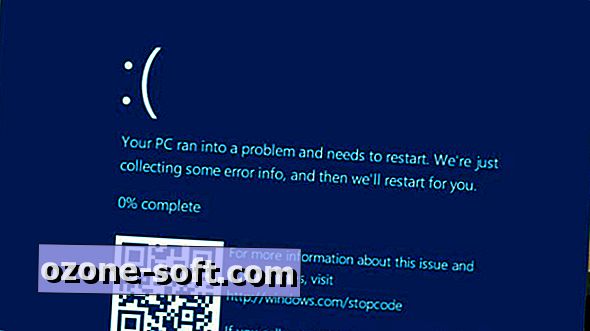
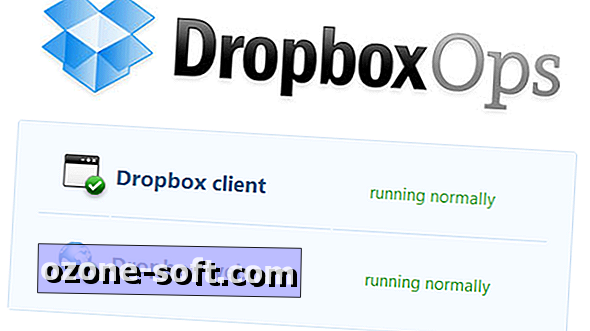




Pustite Komentar